更现代的开发方式?使用 MDK6 进行开发
今日,在千呼万唤中,Arm 的 MDK6 桌面端终于出来了,本想作为第一批吃螃蟹的开发者,但是当时 Air32 和 Air001 的烧录均有问题,最后在 Arm 官方的支持下,终于可以正常使用了,那么现在我们就来尝试一下。
安装 MDK6
MDK6 实际上是 VSCode 的一个插件,这看起来很荒谬,实际上也确实很荒谬。所以首先我们需要安装 VSCode,这里不多赘述。
安装完成后,我们打开插件的主页https://marketplace.visualstudio.com/items?itemName=Arm.keil-studio-pack,点击install,即可跳转到 VSCode 中自动安装。这个过程中会安装一大堆依赖的奇奇怪怪的很多插件,甚至可能有 AC6 编译器,请耐心等待。
转换工程
因为目前 MDK6 的工程创建还很辣鸡,因此我们选择把原来 MDK5 的工程转换过来,这里我们以 Air001 为例。
我们随便找一个例子,我们这里以 GPIO 下的GPIO_Toggle为例,首先我们先复制粘贴一份,然后重命名为GPIO_Toggle_MDK6。打开其中的MDK-ARM文件夹,然后选择在 VSCode 中打开。
这是我们会发现出现了一个Convert μVision project Project.uvprojx to csolution?的弹窗,点击convert即可。

此时会自动转换,稍等即可。
注
目前仅支持转换 AC6 的工程,如果是 AC5 编译器的工程需要自行修改
编译工程
点击左边的CMSIS按钮,点击action列表中的build即可开始编译。
烧录程序
首先我们插入调试器,然后点击左边的Device Manage按钮,然后点击Add device,然后选择实际使用的调试器,我这里使用的是 ST-Link。然后点击左边列表中的铅笔图标,也就是Edit Device
- 修改名称,可以修改成自己喜欢的,此处我们保存默认,直接按
Enter键即可 - 选择 pack 包,我们输入本地最新的 pack 包路径,我这里为
D:\GitHub\luatos-soc-air001\PACK\Keil.AIR001_DFP.1.1.0.pack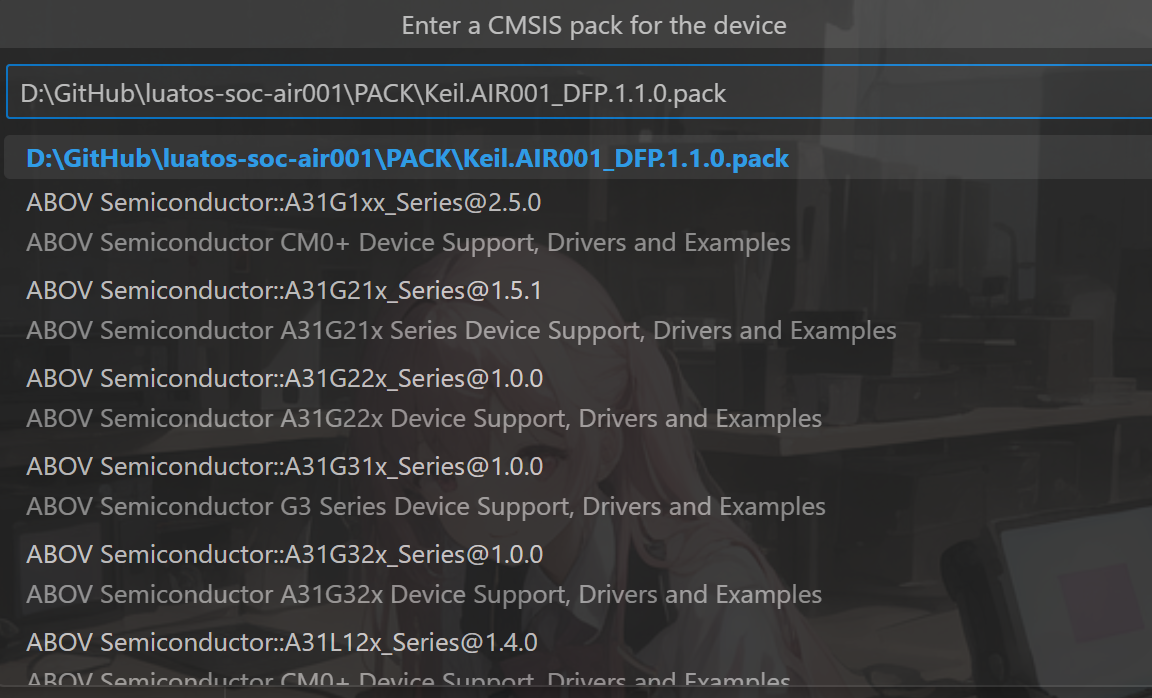
- 选择芯片,我们这里选择
AIR001Dev即可
点击左边的CMSIS按钮,点击action列表中的RUN按钮即可下载。
提示
目前 MDK6 还不能修改调试器的速度,因此默认的 10M 对于 Air001 来说太高了,建议使用别的调试器进行烧录。
如果出现ERROR: Cannot attain state requested. (RDDI-ERROR 52)这样的报错,就是说明速率太高无法下载。
注
默认下载完不会自动复位,我们可能需要手动按一下 RST 按钮
至此,我们就完成了一个简单的工程的编译与烧录。
